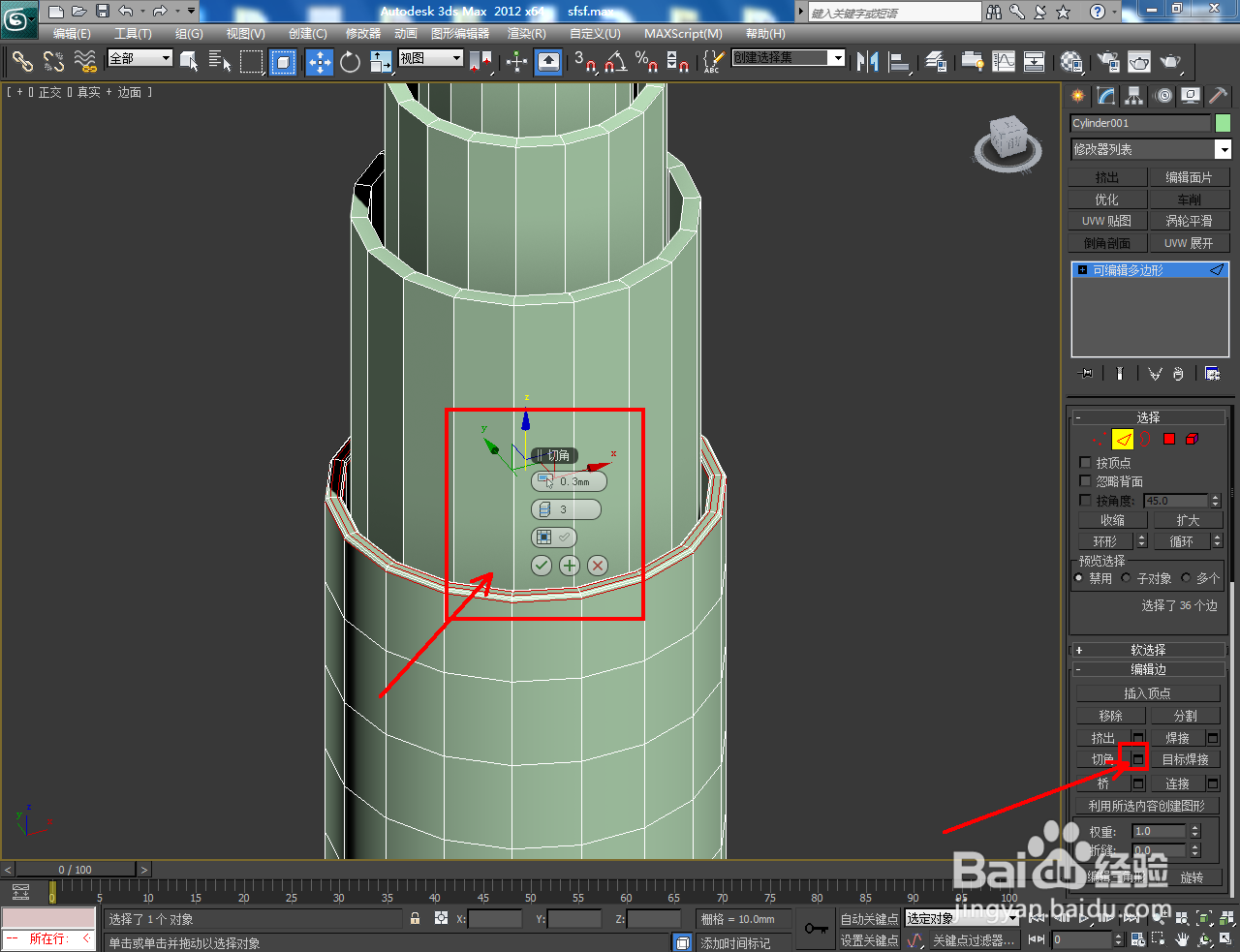1、打开3Dmax软件,点击【创建】-【几何体】-【圆柱体】,按图示参数绘制一个圆柱体模型。选中模型,点击鼠标右键-【转换为】-【转换为可编辑多边形】;
2、点击右边工作区中的【多边形】,选中模型顶面,按图示对选面进行【插入】和【挤出】处理(插入和挤出参数如图所示);
3、继续对图示选面进行【插入】和【挤出】操作(如图所示);
4、选中模型顶面,按图示对模型顶面进行【缩放】和【旋转】操作,完成口红模型外部轮廓的塑造;
5、点击右边工作区中的【咐搭趔涮边】,选中图示模型上的边,点击【切角】右边的小方框并设置好切角的各个参数,完成选边的切角处理;
6、选中模型,点击【修改】-【修改器列表】-【涡轮平滑】,对模型进行平滑优化处理。最后,为模型附上相应的材质即可。